如何查看电脑硬件配置(快速掌握电脑硬件信息的方法)
游客 2024-10-17 14:27 分类:数码产品 48
当我们需要了解自己的电脑硬件配置时,了解如何查看电脑的硬件信息是很重要的。本文将介绍几种简单快速的方法,帮助你轻松获取电脑的硬件配置信息。
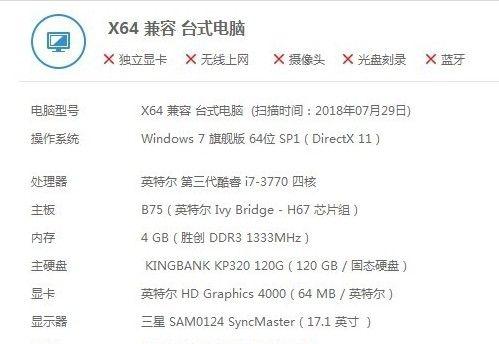
使用系统信息工具查看硬件配置
系统信息工具是Windows操作系统自带的一个实用程序,通过它可以直接查看电脑的硬件配置信息。打开系统信息工具后,点击“系统摘要”选项卡,即可看到电脑的处理器、内存、主板等详细信息。
通过设备管理器查看硬件配置
设备管理器是Windows操作系统的一个管理工具,可以显示和管理与电脑硬件相关的设备驱动程序。通过打开设备管理器,你可以查看到连接在电脑上的各种硬件设备,并查看其详细的硬件配置信息。
使用命令行工具查看硬件配置
在Windows操作系统中,你可以使用命令行工具来查看电脑的硬件配置信息。通过运行“dxdiag”命令,你可以得到电脑的各类硬件信息,包括处理器、内存、显示设备等。
使用第三方软件查看硬件配置
除了系统自带的工具外,还有许多第三方软件可以帮助你查看电脑的硬件配置信息。CPU-Z是一款非常流行的软件,它可以显示电脑的处理器、主板、内存等详细信息。
查看电脑的处理器信息
处理器是电脑的核心部件之一,了解处理器的型号、频率等信息对于评估电脑性能非常重要。通过系统信息工具、设备管理器或第三方软件,你可以轻松获取电脑处理器的详细信息。
查看电脑的内存信息
内存是影响电脑性能的关键硬件之一,了解电脑的内存容量和类型是非常重要的。使用系统信息工具或者命令行工具,你可以查看到电脑的内存容量、型号和频率等详细信息。
查看电脑的硬盘信息
硬盘是用于存储数据的重要硬件设备,了解电脑的硬盘类型、容量和使用情况可以帮助我们进行存储管理。通过设备管理器或者第三方软件,你可以查看到电脑硬盘的详细信息。
查看电脑的显卡信息
显卡是决定电脑图形性能的重要硬件之一,了解电脑的显卡型号和驱动版本可以帮助我们进行游戏或图形软件的优化。通过设备管理器或者第三方软件,你可以轻松获取电脑显卡的详细信息。
查看电脑的主板信息
主板是连接各个硬件设备的核心部件,了解电脑主板的型号和生产厂商可以帮助我们进行硬件升级和兼容性检查。通过系统信息工具或者第三方软件,你可以查看到电脑主板的详细信息。
查看电脑的音频设备信息
音频设备是电脑重要的多媒体硬件之一,了解电脑的音频设备信息可以帮助我们进行音频设置和设备驱动程序的更新。通过设备管理器或者第三方软件,你可以查看到电脑音频设备的详细信息。
查看电脑的网络适配器信息
网络适配器是连接互联网的重要设备,了解电脑的网络适配器信息可以帮助我们进行网络连接问题的诊断和调试。通过设备管理器或者第三方软件,你可以查看到电脑网络适配器的详细信息。
查看电脑的外设设备信息
外设设备包括键盘、鼠标、打印机等,了解电脑的外设设备信息可以帮助我们进行设备驱动程序的更新和兼容性检查。通过设备管理器或者第三方软件,你可以查看到电脑外设设备的详细信息。
查看电脑的电源管理信息
电源管理是控制电脑节能和休眠模式的重要设置,了解电脑的电源管理信息可以帮助我们进行节能设置和故障排查。通过系统信息工具或者第三方软件,你可以查看到电脑的电源管理详细信息。
各种查看硬件配置的方法
通过本文介绍的各种方法,你现在应该知道如何快速查看电脑的硬件配置信息了。无论是使用系统自带工具还是第三方软件,只要掌握了正确的方法,获取硬件配置信息就变得非常简单。
结论
了解电脑的硬件配置对于选择软件和硬件设备、优化系统性能和解决问题都非常重要。掌握几种简单快速的查看硬件配置的方法,可以帮助我们更好地了解自己的电脑,并进行必要的优化和调整。
电脑硬件配置查询指南
在购买电脑或进行硬件升级时,了解电脑的硬件配置是非常重要的。然而,许多用户对于如何准确查询电脑的硬件配置信息并不了解。本文将介绍一些简单易用的方法,帮助用户轻松查询电脑的硬件配置。
段落
1.操作系统信息
在开始查询电脑硬件配置之前,首先需要了解电脑的操作系统信息。在Windows系统中,可以通过点击“开始”菜单,选择“设置”-“系统”-“关于”来查看操作系统的版本和系统类型。
2.处理器信息
处理器是电脑的核心组件之一,了解其型号和主频等信息对于性能评估和升级选择至关重要。可以通过打开任务管理器,在“性能”选项卡中查看处理器的名称、核心数和频率等详细信息。
3.内存信息
内存是影响电脑运行速度和多任务处理能力的关键因素之一。在Windows系统中,可以通过按下“Ctrl+Shift+Esc”快捷键打开任务管理器,然后切换到“性能”选项卡,在左侧选择“内存”来查看当前电脑的内存使用情况。
4.硬盘信息
硬盘是存储电脑数据的设备,其容量和读写速度对于数据存储和传输都起着重要作用。可以通过打开“此电脑”或者“资源管理器”,右键点击硬盘图标,选择“属性”来查看硬盘的容量、已使用空间和剩余空间等详细信息。
5.显卡信息
显卡是影响电脑游戏和图形处理性能的关键硬件之一。可以通过打开“设备管理器”,在“显示适配器”中查看显卡型号和驱动程序版本等详细信息。
6.声卡信息
声卡是影响音频输出质量的重要组件。可以通过打开“设备管理器”,在“声音、视频和游戏控制器”中查看声卡型号和驱动程序等详细信息。
7.网卡信息
网卡是连接互联网的关键设备,了解其速度和型号可以帮助判断网络连接是否畅通。可以通过打开“设备管理器”,在“网络适配器”中查看网卡型号和驱动程序等详细信息。
8.主板信息
主板是电脑硬件的核心,它决定了电脑能够支持的硬件组件和性能。可以通过打开“设备管理器”,在“系统设备”中查看主板型号和驱动程序等详细信息。
9.BIOS信息
BIOS是电脑的基本输入输出系统,它对硬件的控制和管理起着重要作用。可以通过在开机过程中按下特定按键(如Del、F2等)进入BIOS设置界面,然后查找关于系统信息的选项来查看BIOS版本和配置信息。
10.查阅厂商官网
如果以上方法无法满足需求,用户可以通过查阅电脑或硬件设备的厂商官网来获取更详细的硬件配置信息。
11.使用硬件检测工具
有许多第三方硬件检测工具可以帮助用户全面、准确地查询电脑的硬件配置信息,例如CPU-Z、GPU-Z等。用户可以根据自己的需求选择并下载合适的工具进行使用。
12.查看购买凭证或说明书
如果是购买了组装好的电脑或者硬件设备,用户可以查看购买凭证或说明书来获取相应的硬件配置信息。
13.咨询专业人士
如果以上方法仍无法满足需求,用户可以咨询专业的电脑维修人员或硬件专家,他们将能够准确地帮助查询电脑的硬件配置。
14.常见问题解答
针对一些常见的硬件配置查询问题,本节将提供一些解答和解决方案,帮助用户更好地了解和查询电脑的硬件配置。
15.
通过本文介绍的各种方法,用户可以轻松、准确地查询电脑的硬件配置。了解电脑的硬件配置将有助于用户进行合理的升级和选购决策,提升电脑的性能和使用体验。不论是普通用户还是电脑爱好者,掌握这些查询方法都是非常有益的。
版权声明:本文内容由互联网用户自发贡献,该文观点仅代表作者本人。本站仅提供信息存储空间服务,不拥有所有权,不承担相关法律责任。如发现本站有涉嫌抄袭侵权/违法违规的内容, 请发送邮件至 3561739510@qq.com 举报,一经查实,本站将立刻删除。!
相关文章
- 电脑图标整齐对齐的方法是什么? 2025-04-03
- 电脑音响声音低如何调整? 2025-04-03
- 电脑音量太小如何调整得更大? 2025-04-03
- 电脑连接音响后如何提升音量? 2025-04-03
- 电脑频繁黑屏可能是哪些原因造成的? 2025-04-03
- 网易云音乐电脑版如何单独调整声音? 2025-04-03
- 电脑无法上网时如何解决? 2025-04-03
- 新电脑出现黑屏问题应如何解决? 2025-04-03
- 电脑如何实现瞬间关机并保持桌面显示? 2025-04-03
- 直播怀旧服的电脑配置怎么样?这样的配置能否满足直播需求? 2025-04-03
- 最新文章
- 热门文章
-
- 苹果笔记本出现8024错误应如何解决?
- 秘密停车时如何用手机拍照?拍照技巧有哪些?
- 华为手机拍照时镜头被遮挡如何调整?
- hkc电脑声音外放设置方法是什么?如何确保音质最佳?
- 苹果最新款笔记本电脑屏幕尺寸是多少?
- 苹果笔记本怎么打乘号?如何在苹果笔记本上输入乘号?
- 电脑如何配置多个蓝牙耳机?设置过程中可能会遇到哪些问题?
- 电脑外接音响声音小怎么办?如何调整音量?
- 电脑偶尔黑屏闪屏是为何?如何预防和解决?
- 电脑主机为什么自动关机?
- 如何快速将照片传到手机?闺蜜拍照后怎么分享?
- 笔记本电脑显存容量一般是多少?如何查看显存大小?
- 夸克占内存怎么清理?电脑内存不足如何释放?
- 电脑卡槽增加内存的步骤是什么?增加内存后性能提升明显吗?
- 电机与投影仪如何连接?使用方法是什么?
- 热评文章
-
- 十殿阎罗武将攻略怎么玩?有哪些技巧和常见问题解答?
- 做任务获取经验有哪些技巧?如何快速提升经验值?
- 正式进军手游圈?新入局者如何快速占领市场?
- 交易平台推荐?如何选择适合自己的交易平台?
- Switch两个版本哪个更值得买?对比评测告诉你真相!
- 重金属系列枪械有哪些特点?如何选择适合自己的枪械?
- 10款神器App有哪些?如何挑选适合自己的高质量应用?
- 境界划分介绍是什么?如何理解不同境界的含义?
- 三职业玩法介绍?如何选择适合自己的角色?
- 如何快速掌握最新游戏玩法秘籍?分享常见问题及解决方法?
- 游戏故事概要是什么?如何理解游戏中的故事线?
- 手机游戏推荐?2024年有哪些热门手机游戏值得玩?
- 龙城飞将介绍?龙城飞将有哪些特点和常见问题?
- 圣痕新版实用攻略?如何快速掌握新版本的使用技巧?
- 暗黑2重制版攻略怎么找?哪里有最全的暗黑2重制版攻略?
- 热门tag
- 标签列表
